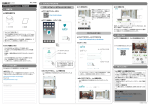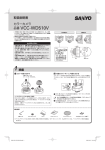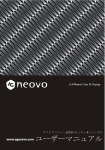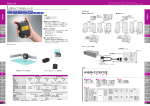Download ビジュアルプレゼンター MO-1 - エルモソリューションカンパニー
Transcript
ビジュアルプレゼンター MO-1 クイックスタートガイド ご使用前に必ず CD-ROM 内、取扱説明書の安全上の注意をお読みください。 詳しい操作説明は、CD-ROM 内、取扱説明書をお読みください。 目次 準備しよう ............................................................................................................................3 ①必要なもの......................................................................................................................3 ②本体のセット....................................................................................................................4 ③プロジェクター、モニターとの接続 .............................................................................5 ④パソコンとの接続 ..........................................................................................................5 使ってみよう ...........................................................................................................................6 ①電源を入れる .................................................................................................................6 ②操作................................................................................................................................6 ・ズームとフォーカス ............................................................................................................6 ・明るさの調整 ....................................................................................................................7 ・操作パネル .......................................................................................................................7 2 準備しよう ①必要なもの 同梱されているもの ① ①モバイル書画カメラ ② ②CD-ROM (Image mate/取扱説明書 /クイックスタートガイド) ③Image Mate インストール説明書 ④AC アダプタ ③ ④ ⑤ ⑤電源コード ⑥USB ケーブル ⑦保証書 ⑧安全上のご注意 ⑥ ⑦ ⑧ 取扱説明書の構成について クイックスタートガイド・・・本製品の基本的な使い方の紹介を記載しています。 取扱説明書・・・・・・・・・・・本製品の取扱いや機能の紹介を記載しています。 安全上のご注意・・・・・・・本製品の取扱いに関する注意事項を記載しています。 3 ②本体のセット ① 下図の矢印の位置に指をかけ、 ② 下図の矢印の位置に指をかけ、 支柱を少し上に持ち上げます。 支柱を少し上に持ち上げます。 ③ 支柱を矢印の方向に動かします。 ④ カメラヘッドを水平にします。 注意 支柱を動かすときは指を支柱に挟まないように注意してください。 4 ③プロジェクター、モニターとの接続 ●RGB ケーブルでつなぐ ●HDMI ケーブルでつなぐ タイプ D マイクロ HDMI 端子 AC アダプタ 別売 RGB ケーブル AC アダプタ 別売 HDMI ケーブル 電源コード 電源コード 電源プラグヘ 電源プラグヘ プロジェクタ/モニタへ プロジェクタ/モニタへ ④パソコンとの接続 ●USB ポートに接続する タイプミニ B 端子 AC アダプタ USB2.0 ケーブル 電源コード 電源プラグヘ パソコンへ 5 使ってみよう ①電源を入れる ②操作 ・ズームとフォーカス ZOOM-IN(大きく) ZOOM-IN(小さく) 6 ・明るさの調整 明るく 暗く ・操作パネル 映像出力切換え 静止 照明 マーク 回転 /キャプチャ 名称 機能 照明 照明を点灯/消灯します。 回転ボタン 静止/キャプチャ ボタン メニューボタン 映像切換え ボタン メニュー カメラライブ映像出力時:180°回転します。 カメラ静止映像出力時:反時計回りに 90°回転します。 短押し(1 秒未満)すると、カメラライブ映像を静止します。 もう一度押すと解除します。 長押し(1 秒以上)すると、SD カードに静止画を保存します。 画面上の MENU を表示/非表示します。 映像出力を切換えます。 7 ご注意 • スライド、書籍、写真等は個人で楽しむほかは、著作権法上、権利者に無断で録画できません のでご注意ください。 • この装置は、商工業地域で使用されるべき情報装置です。住宅地、またはその隣接した地域 で使用すると、ラジオテレビジョン受信機等に、受信障害を与えることがあります。 • カメラシステムを使用して撮影する人物・その他映像で、個人を特定できるものは個人情報と なります。その映像の開示・公開等の取扱いは、システムを運用する方の責務となりますの で、ご注意ください。 製品のお問い合わせは、下記営業部へ 株式会社 エルモ社 エルモソリューションカンバニー http://www.elmosolution.co.jp □ 営業統括本部 ■ 北海道営業部 〒001-0021 札幌市北区北 21 条西 8 丁目 3 番 8 号 バックスビル TEL.011-738-5811 ■ 東北営業部 〒980-0023 仙台市青葉区北目町 1 番 18 号 ピースビル北目町 4 階 TEL.022-266-3255 ■ 中国営業部 〒730-0041 広島市中区小町 5 番 8 号 ドルチェ 2 階 TEL.082-248-4800 〒683-0853 鳥取県米子市両三柳 48-3 TEL.0859-31-3400 〒812-0039 福岡市博多区冷泉町 2 番 8 号 朝日プラザ祇園 2 階 TEL.092-281-4131 □ 首都圏営業本部 〒108-0073 東京都港区三田三丁目 12 番 16 号 山光ビル 4 階 TEL.03-3453-6471 □ セキュリティ営業本部 〒108-0073 東京都港区三田三丁目 12 番 16 号 山光ビル 4 階 TEL.03-3453-6471 □ 中部営業本部 〒467-8567 名古屋市瑞穂区明前町 6 番 14 号 TEL.052-811-5261 □ 近畿・四国営業本部 〒550-0014 大阪市西区北堀江三丁目 12 番 23 号 三木産業ビル 7 階 TEL.06-6541-0123 〒772-0017 鳴門市撫養町立岩字七枚 82 番地 TEL.088-678-9035 山陰オフィス ■ 九州営業部 徳島オフィス 6X1VHXAC5 R1-Jxx 8